

By Gina Barrow, Son Güncelleme: 6/12/2023
Mac sabit disk alanınız neredeyse dolduğunda, dosyaları ve klasörleri tek tek temizlemek bir güçlüktür. Çok zaman ve çaba gerektirecektir. Ayrıca, Mac'inizde sahip olabileceğiniz bu kadar çok sayıda dosyayla darmadağın, eski ve gereksiz dosyalara göz atmak zor olacaktır. Bu nedenle, bunun için en iyi çözüm fabrika ayarlarına sıfırlama yapmaktır. O olacak Mac sabit diskinizde yer açın kolayca.
Dağınık dosyalar, eski dosyalar, işe yaramaz dosyalar veya bunları etiketlemek istediğiniz her şey, muhtemelen fabrika ayarlarına sıfırlama yapmak istemenizin nedenleridir. Mac sabit sürücünüz dolmak üzere ve performansı yavaşlamaya başlıyor.
Yani, Mac fabrika ayarlarına nasıl sıfırlanır? Her zaman yüksek ve sorunsuz performans gösteren bir Mac'i nasıl korursunuz? Mac sabit sürücünüzde dosya birikmesini nasıl önleyebilirsiniz?
Şu anda aklınıza takılan bu sorular ve diğer sorular cevaplanacak. Okumaya devam edin ve Mac'inizi temizlemeye ve güçlendirmeye başlayalım.
Bölüm 1: Mac'inizi fabrika ayarlarına manuel olarak nasıl sıfırlarsınız?Bölüm 2: Her zaman yüksek ve sorunsuz bir Mac performansı nasıl korunur?3. Bölüm: Toplama
İnsanlar ayrıca okurMac'inizi Nasıl Hızlandırırsınız?Mac'inizin Yavaş Çalışmasının 17 Nedeni!
Mac'inizi satmadan önce fabrika ayarlarına sıfırlama yapmak, Mac'inizi başkasına vermek veya Mac sabit diskinizde alanı artırmaya ve boşaltmaya çalışmak gereklidir. Mac'inizde oturum açmış bir hesabınız varsa, bu kimlik hırsızlığını önler. Sıfırlama ayrıca Mac sabit diskinizde yer açacaktır. Mac'inizi yepyeni gibi yapmak.
Mac'inizi fabrika ayarlarına manuel olarak sıfırlamak için aşağıdaki adımları izleyin.
1. Adım: Mac'inizi yeniden başlatın. düğmesine basmadan önce önyükleme sesini bekleyin. KOMUT düğmesi ve R tuşu bir arada. Bu, Mac'inizi Kurtarma Moduna ayarlayacaktır.
2. Adım: Mac'inizi Kurtarma Moduna ayarladıktan sonra, ekranda macOS Utilities veya OS X Utilities yanıp söner. Tıkla Disk Utility.
3 Adım: Mac sürücüsünü veya Mac sürücünüzün adını seçin. Sil düğmesini tıklayın.
4 Adım: Silinen sürücüyü tercihinize göre etiketleyin. Biçim için, açılır menüyü tıklayın ve aşağı çekin. Açılır menüden OS X Genişletilmiş (Günlüklü) öğesini tıklayın ve ardından Sil'i seçin.
NOT: Sil düğmesini tıkladıktan sonra, Mac'inizdeki her şeyi siler.
Başka hatırlatma, Kurulum kendiniz içinse, Mac OS X'i yüklemek isteyebilirsiniz. "Mac OS Yardımcı Programları"na geri dönün ve ardından Mac OS X Yükle'yi tıklayın. Birkaç dakika bekleyin. Kurulumdan sonra Mac'iniz otomatik olarak yeniden başlatılacaktır.

Fabrika ayarlarına sıfırlama yaptıktan sonra, Mac'iniz artık yepyeni gibi sorunsuz ve daha hızlı çalışacaktır. Fakat kullanım süresi içerisinde düzenli bir temizlik yapmazsanız tekrar yavaş çalışmaya başlayacaktır.
İstenmeyen dosyaların birikmesini önlemek için düzenli olarak temizlemek ve sabit diskinizin durumunu kontrol etmek çok önemlidir. Peki, düzenli bir temizliği nasıl yapardınız? Bunun için uzun bir zamana ihtiyacın var mı?
Kolay temizlik ve işi yapmanın daha hızlı bir yolu için şunu kullanın: PowerMyMac by FoneKöpek. Sadece birkaç tıklamayla, ihtiyacınız olmayan tüm dağınık, eski, büyük, çoğaltılmış ve diğer dosyaları çöpe atacaktır. Ayrıca, bu güçlü araç yalnızca bir temizleyici değildir. Mac durumunuzu CPU, Bellek ve sabit diskinizden kontrol edebilir.
FoneDog'un PowerMyMac'i ayrıca dosyalarınızı şifreleyebilir, dosyaları gizleyebilir ve dosyaları parçalayabilir. Ayrıca Mac'inizde saklanan çoğaltılmış dosyaları ve fotoğrafları bulma ve arama işlevine de sahiptir.
Bu özelliklerin yanı sıra, uygulamaları tamamen kaldırmak için PowerMyMac'i de kullanabilirsiniz. Uygulamayı doğrudan kutularınıza sürüklemenin onu kaldırmanın doğru yolu olmadığını unutmayın. Bu sürükleme yöntemi, dağınık ve ilişkili dosyaları bırakacaktır. Ancak PowerMyMac kaldırıcı özelliği ile artık bir uygulamayı ilişkili dosyalarıyla birlikte tamamen kaldırabilirsiniz.
FoneDog PowerMyMac'in sahip olduğu çok daha fazla özellik var. Mac'inizdeki çöpleri temizlemek yalnızca sıradan temizleme aracınız değildir. PowerMyMac hepsi bir arada bir araçtır. Wi-Fi'nizi temizleyebilir, artırabilir, gizliliği ayarlayabilir ve hatta ayrıntılarını ve durumunu kontrol edebilirsiniz. EVET, doğru okudunuz. FoneDog'un PowerMyMac'ini kullanarak Wi-Fi bağlantınızın hızını test edebilirsiniz.
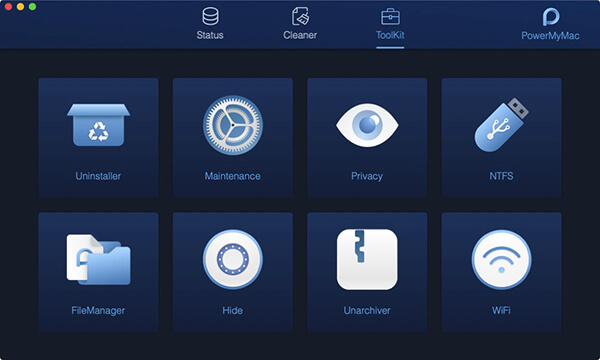
Bu nedenle, Mac'inizin sorunsuz çalışmasını ve daha hızlı çalışmasını istiyorsanız, PowerMyMac sorununuzun çözümüdür. Mac'inizin performansını yepyeni gibi koruyacaktır. Özelliklerine sadece birkaç tıklama ile fabrika ayarlarına sıfırlama, yer açmak ve yavaş çalışan bir Mac'i düzeltmek için bir seçenek bile değildir.
Fabrika ayarlarına sıfırlama yapmak, Mac sabit diskinizde yer açmak için son çareniz olmalıdır. Bu işlem, Mac verilerinizi tamamen silecektir. Fabrika ayarlarına sıfırlandıktan sonra, size boş bir Mac bırakacaktır. Yani temelde, sıfırdan başlayacaksınız.
Ancak satmayı veya başkasına vermeyi planlıyorsanız, fabrika ayarlarına sıfırlama yapmanızda bir sakınca yoktur. Ancak, yalnızca yer açmaya veya yavaş çalışan bir Mac'i onarmaya çalışıyorsanız, PowerMyMac bu işi yapabilir.
Not Al fabrika ayarlarına sıfırlama yapmak, Mac sabit diskinizde depolanan tüm verileri tamamen silmek anlamına gelir. Bu nedenle, devam etmeden önce önemli verileri veya dosyaları yedeklemeyi hatırlamanız gerekir. Ancak Mac'inizi satacak veya başka birine verecekseniz yedeklemeye gerek yoktur.
Mac'inizi düzenli olarak temizliyorsanız, fabrika ayarlarına sıfırlamanın iki nedeninden biri gerekli değildir. Performansını her zaman sorunsuz tutmak için Mac'inizin düzenli olarak temizlenmesi önemlidir. Gereksiz ve gereksiz dosyaların yığılmasına izin vermek, Mac performansının yavaşlamasına ve gecikmesine neden olabilir. Ayrıca Mac sabit disk alanınızı kolayca dolduracaktır.
Ek gerçek, uygulamaları doğrudan çöp kutusuna sürükleyerek kaldırmak, dağınık ve ilişkili dosyalar bırakır. Bu sürükleme yöntemi, Mac sabit sürücünüzün doldurulmasına da katkıda bulunmuş olabilir. Bunu oldukça uzun süredir yapıyorsanız, dağınık dosyalar kesinlikle Mac sabit sürücünüzde depolanır. Sabit diskinizde yer kaplıyor.
Hinterlassen Sie einen Kommentar
Yorumlamak
PowerMyMac
PowerMyMac Mac'in zeki asistanınız Mac'in akıllı hayatına yeni bir deneyim getirir. Mac'inizi yeniden diriltmekle.
Ücretsiz denemePopüler makaleler
/
BİLGİLENDİRİCİLANGWEILIG
/
basitKOMPLİZİERT
Vielen Dank! Merhaba, Sie die Wahl:
Excellent
Değerlendirme: 0 / 5 (dayalı 0 yorumlar)